Визначення вікна довідки
У процесі створення довідкового керівництва можливе визначення властивостей, якими має володіти вікно довідки - вікно, в якому буде відображатися довідкове керівництво і контекстні довідки в той момент, коли користувач звернеться за довідкою. Звичайно ж, і користувач, а точніше, додаток, що викликає довідку, в момент виклику може управляти характеристиками вікна довідки. Давайте подивимося, що можна робити в середовищі HTML Help Workshop для визначення і завдання властивостей вікна довідки.
Перше знайомство з процесом створення цього вікна у нас вже відбулося, коли я розповідав, як включити в довідкове керівництво повнотекстовий пошук та можливість керування повідомленнями в папці "Вибране". Ці властивості, виявляється, задаються не як властивості проекту, що було б більш логічним, а як властивості вікна довідки. При включенні цих властивостей у вікні довідки з'являються спеціальні вкладки, прапорці та інші елементи інтерфейсу, що дозволяють користувачеві за потрібне чином працювати з довідковим керівництвом.
Я нагадаю, для того щоб дати власне визначення вікна довідки і задати його властивості необхідно на вкладці "Project" натиснути кнопку (Add / Modify window definitions), розташовану на лівій панелі інструментів. В процесі діалогу, в першу чергу потрібно буде визначити ім'я вікна, а потім встановити його властивості, по черзі вибираючи вкладки, керівники цим процесом. Ось як виглядає діалогове вікно Window Types, що дозволяє визначати властивості вікна, відкрите на вкладці "General".
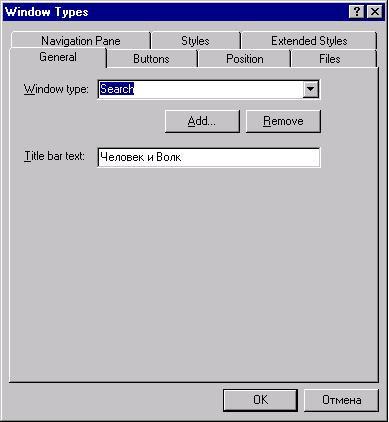
Мал. 8.23. Визначення властивостей вікна довідки
Це ж вікно, відкрите на вкладці "Navigation Pane", раніше було показано на рис. 21. Всього вкладок 7 і кожна з них дозволяє визначити ті чи інші властивості вікна. Перерахуємо ці вкладки і дамо їх короткі характеристики:
1. General - дозволяє додати або видалити нове вікно в довідкове керівництво. Зауважу, що з одним керівництвом можна зв'язати кілька вікон, які будуть відкриватися в потрібний момент. Серед цих вікон одне з них буде вікном, що відкривається за замовчуванням. Таке вікно завжди є, навіть якщо вікно довідки і не визначається в середовищі HHW. Крім командних кнопок Add і Remove, що виконують операції додавання і видалення вікна довідки, в діалоговому вікні цієї вкладки можна задати заголовок вікна довідки.
2. Navigation Pane - дозволяє задати властивості подокна (Pane) навігації. Якщо не ставити визначення вікна довідки, то за замовчуванням воно буде з'являтися, як вікно з трьома підвікні. У лівому вікні відображається структура довідкового керівництва - таблиця змісту, в правому - текст, обрана Вами, а верхнє горизонтальне вікно представляє вікно навігації (Navigation Pane). Саме в цьому вікні відображаються вкладки і різні інструментальні кнопки, доступні користувачеві при роботі в вікні довідки. Як я вже говорив раніше, цю вкладку потрібно відкрити, щоб додати до довідкового посібника можливість повнотекстового пошуку, розширеного повнотекстового пошуку та папку "Вибране". Хоча не тільки ці властивості можна встановити при роботі з цією вкладкою. Зокрема, тут встановлюється вкладка, що відкривається за замовчуванням.
3. Buttons - дозволяє додавати або видаляти різні інструментальні кнопки, що з'являються у вікні навігації, зокрема, такі кнопки, як Show / Hide, Print, Forward і Back. Ці кнопки виконують функції, загальноприйняті для кнопок з такою назвою, так що я зупинятися на цьому не буду.
4. Styles - вкладка з численними прапорцями, визначальними стиль вікна. Зокрема можна додати до вікна кнопки мінімізації і максимізації вікна, можна включити прапорець "PopUp", зробивши вікно довідки спливаючих.
5. Extended Styles - ще одне безліч прапорців, що дозволяє включати такі властивості, як, наприклад, прозорість або вирівнювання тексту по правому краю.
6. Position - дозволяє задавати позицію вікна.
7. Files - дозволяє задати ряд файлів, пов'язаних з довідковим керівництвом, наприклад, файл з таблицею змісту і файл розділу, що відкривається за замовчуванням.